このページではx-zombie-killerの使い方やライセンスキーの設定方法などについて説明していきます。
インストールはこちらから→https://chromewebstore.google.com/detail/x-zombie-killer/ahcikkljhmdmclmoilmiddekmjoafkkg?hl=ja
更新履歴:https://itokoba.com/x-zombie-killer-support/updates
各種規約は以下よりご確認ください。
利用規約:https://itokoba.com/x-zombie-killer-support/terms-of-service
プライバシーポリシー:https://itokoba.com/x-zombie-killer-support/privacy-policy
特定商取引法に基づく表記:https://itokoba.com/x-zombie-killer-support/tokushoho
本拡張機能の開発方針について
本拡張機能は、インプレゾンビアカウントの傾向や投稿内容の傾向を元にそれらをフィルタリングすることでインプレゾンビを非表示にすることをメインの機能として考えています。
この方式では、
- インプレゾンビアカウントの撃ち漏らし
- インプレゾンビでないアカウントの誤射
がどうしても少量発生してしまいますが、総合的に考えてこの方針の方が長期にわたって対策の効果が持続しやすいと考えています。
アカウントリストを集めて非表示にする手法は今後出現するインプレゾンビアカウントにキリがない上に全アカウントを網羅できるとはとても思えないため現時点では採用しない方針です。
また、アカウントの自動ブロックも上記の通り誤射が0にできない以上採用は難しいと考えています。
各種設定について
基本オプション
自分のアカウントIDを設定する
こちらを設定すると自分のアカウントの投稿がフィルタリングにかからず非表示にならなくなります。
投稿文・アカウント名フィルター
- 検索結果からスパムを除外する
- 検索時、後ろに「-source:Twitter_for_Advertisers」というコマンドを自動で付与します。これによって検索結果からスパムを除外します。非常に高性能なためおすすめです。
- (要注意)位置情報で検索結果から日本国外の投稿を除外する
- 検索ワードに位置情報を追加して国外の投稿を除外する仕組みを自動で行います。参考:https://itokoba.com/archives/10366
検索フィルター(自動でコマンドを付与します)
- 投稿文に日本語、英語、記号以外を含むものを非表示にする
- 文章の通り、投稿文に上記以外のものを含む投稿を消します。あくまで投稿文であり、アカウント名には反応しません。
- コピペ投稿を非表示にする
- 完全一致ではなく類似性を見てコピペに該当するかどうかを判定しています。これによって記事サイトや動画サイトからXでそのまま共有した場合非表示なる可能性が高いです。今後改善の予定です。
- (要注意)アカウント名に日本語を含まないアカウントの投稿を非表示にする
- 英語名アカウントのゾンビも非常に多いため日本語が入っていない場合は全て非表示にする設定を設けています。非常に広範囲を非表示にするのでオンにするかは慎重に検討してください。
その他
- フィルタリングをデフォルトではOFFにする
- フィルタリング機能のデフォルトをOFFに切り替えます。必要な時だけONにする使い方をご希望の方はこの設定をご利用ください。
プレミアムオプション(ライセンスキーを購入、認証いただくと利用可能になります。)
- 認証済みバッジ付きの投稿を非表示にする
- 認証付きバッジがついているアカウントを問答無用で非表示にしてしまいますので、ホワイトリスト機能と合わせてご利用ください。
- ステルスモード
- 画面表示やゾンビを非表示にした形跡をなくします(下画像)。
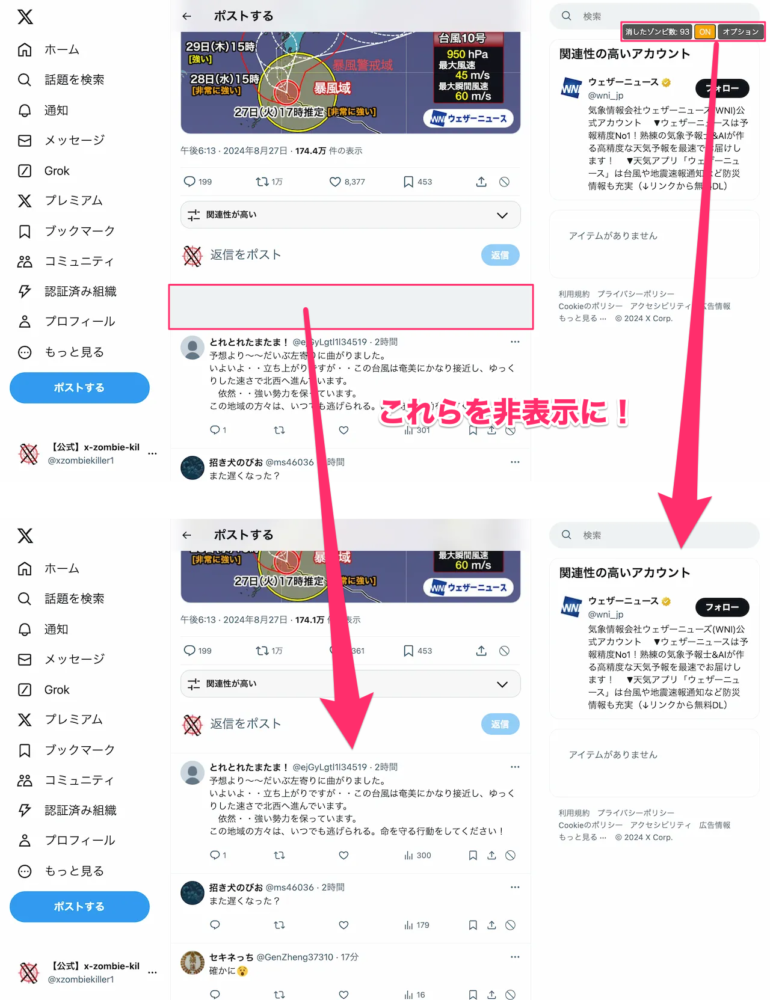
- ホワイトリスト
- このリストに登録されているアカウントは本拡張機能のどのフィルタリングも通過し、常に表示されるようになります。
- 「有効化する」がONの時にフィルタリングを行います。
- ホワイトリストの設定は、@から始まるIDを改行区切りで入力してください。(下画像1)
- もしくはフォロワー一覧ページの「ホワイトリストに追加」ボタンから行うことができます(下画像2)。
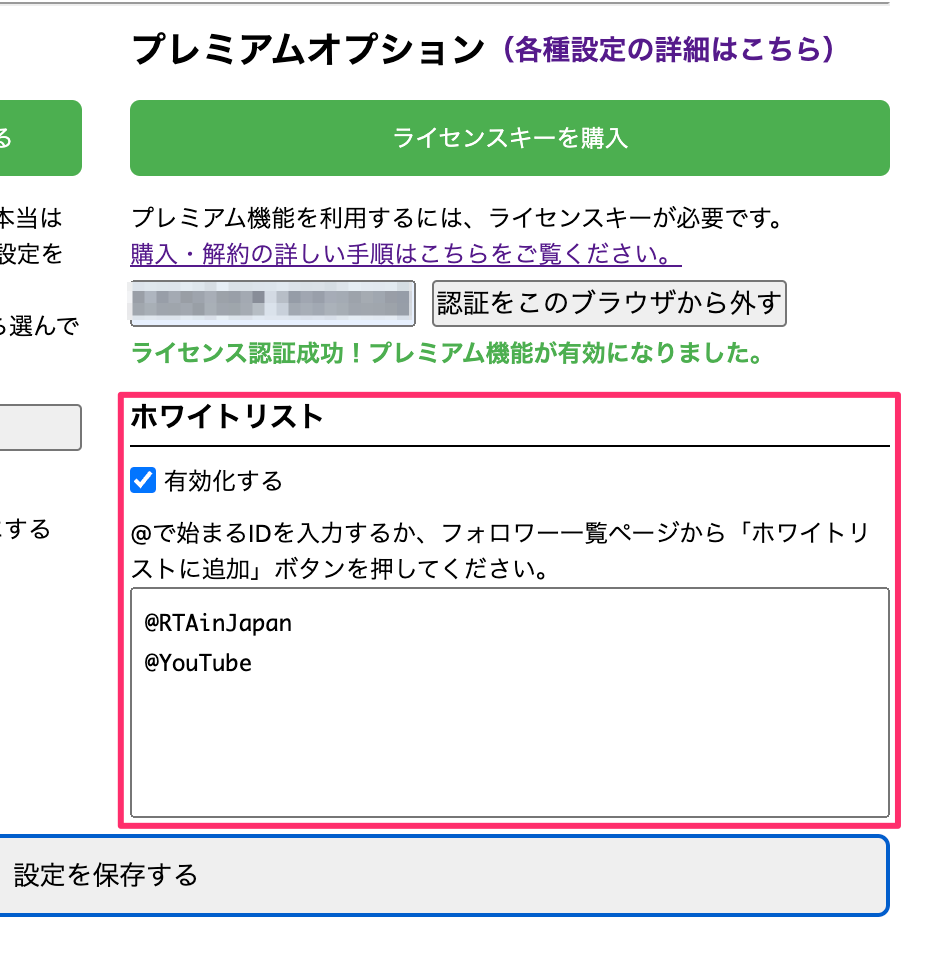

- ミュートワード
- ミュートワード設定した単語を含む投稿を非表示にします。
- 公式の機能と違い、「検索画面でも機能する」「アカウント名も対象にしている」という優位性があります。
- おすすめミュートワードはこちらからご覧ください。
ライセンスキーの購入・設定方法(初月無料!)
プレミアムオプションをご利用いただくには、月額498円で購入いただけるライセンスキーの認証が必要です。1回購入手続きを行うと毎月支払いが発生します。Gumroadという、元々Pinterestのデザイナーだった創業者が立ち上げた信頼できる老舗決済サービスを利用しています。
初月無料ですので、ぜひ1度お試しください。
1ライセンスキーにつき3つのブラウザまでご利用が可能です。
例えばPCのChrome、PCのEgde、Androidのkiwiブラウザー、という組み合わせで使うことができます。
もし第4の新たな別のブラウザで使用したい場合はすでに認証されているいずれかのブラウザで認証を解除し利用可能数の空きを作ってください(詳しくは後述)。
もしライセンスキーや購入周りで異常を感じた場合は直ちに解約を行うことをおすすめします。その後お問い合わせより異常の内容をお知らせください。
※2024/11/20 追記
2024年10月半ばごろよりgumroadにおいてpaypalの利用ができなくなっております。ご購入を検討の方はご注意ください。
概要
- 拡張機能の設定ページにある「ライセンスキーを購入」ボタンを押し購入ページへ行く。
- 「Subscribe」ボタンを押し、支払い情報を入力する。
- 購入が完了すると表示されるライセンスキーを拡張機能の設定画面に戻り入力、認証する。
設定画面から購入ページへ進む
設定画面、緑色の「ライセンスキーを購入」ボタンを押してください。
もしくは次のリンクをご利用ください。https://itokoba.gumroad.com/l/bopjs
購入ページに進みます。
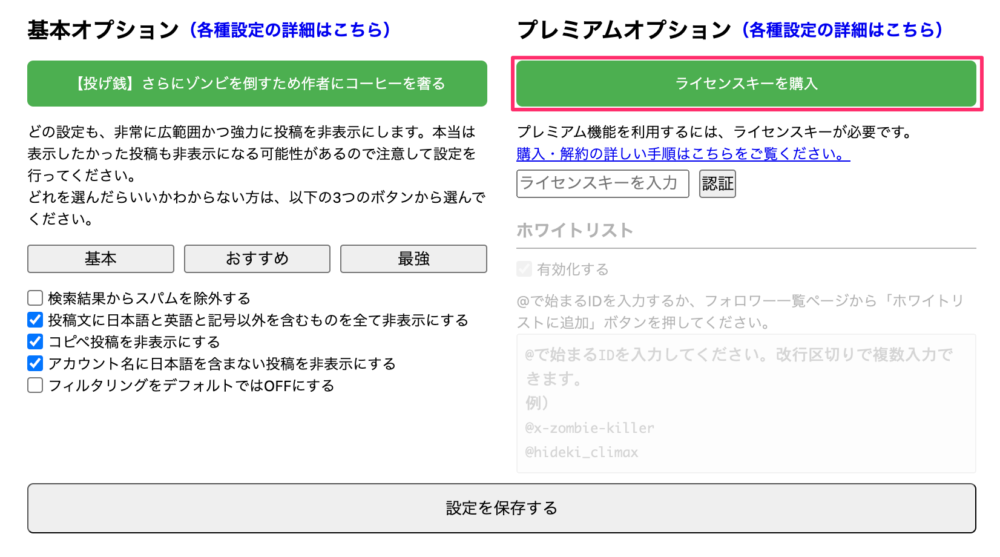
「Subscribe」ボタンから購入手続きを行う
購入ページに進んだら、ピンクの「Subscribe」ボタンを押してください。
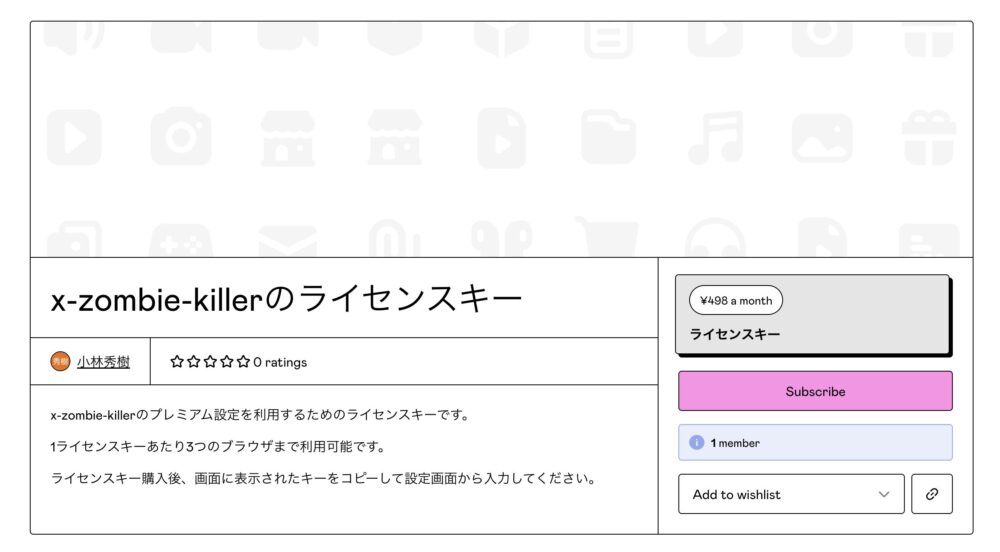
画面が切り替わり購入の手続きを行うページになります。
- メールアドレス
- 支払い情報
を入力の上、payボタンを押してください。
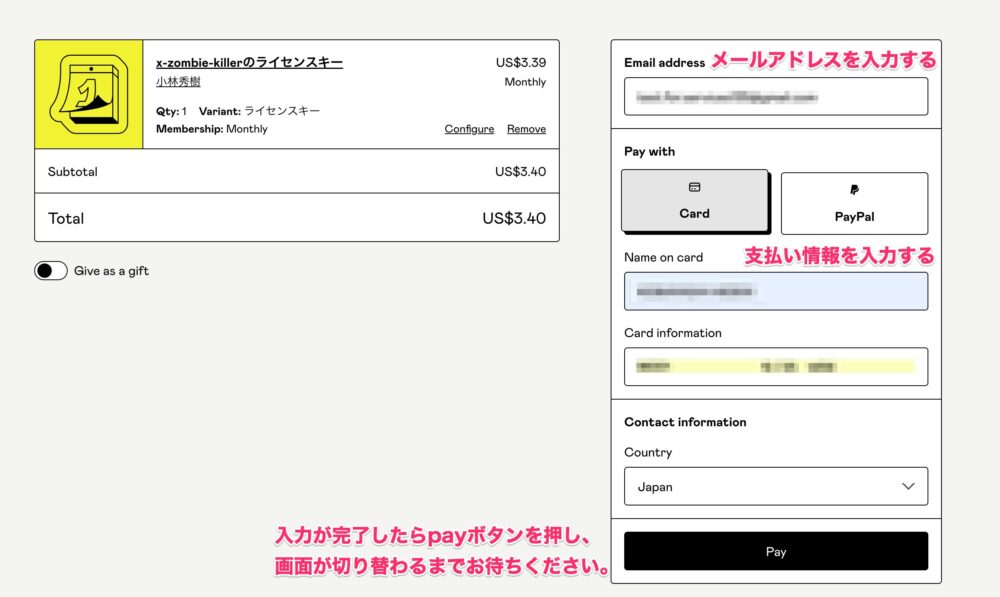
処理が成功すると購入した商品のページに移動します。
画面に表示されているライセンスキーを拡張機能の設定に戻って認証する
購入に成功するとライセンスキーが表示されている画面になります。「Copy」ボタンを押してライセンスキーをコピーしてください。
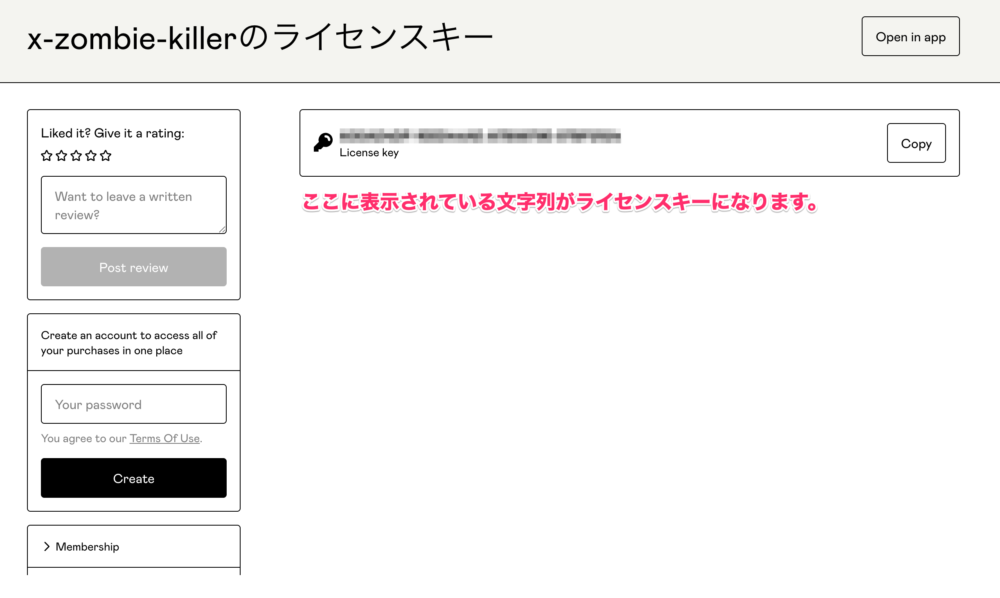
x-zombie-killerの設定画面に戻り、ライセンスキー入力欄にペースとして「認証」ボタンを押してください。
成功したらボタンが変わりメッセージが表示されます。そしてプレミアム機能が利用可能になります。
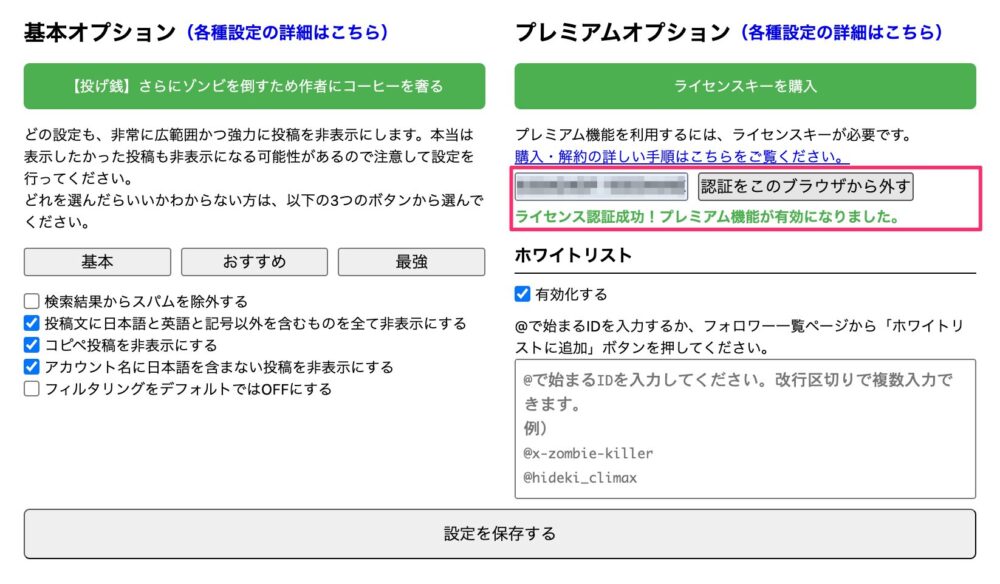
「認証をこのブラウザから外す」ボタンはそのブラウザから外すことで利用可能数の空きを作ることができます。もし新しいブラウザで利用したいけど既に使用上限に達している場合はこのボタンをご利用いただくか、追加でライセンスキーをご購入ください。
購入後メールが届きますので厳重に保管してください
ライセンスキーの購入に成功したら、メールで詳細が送られてきます。こちらでもライセンスキーを確認できます。
また、このメールから解約を行うこともできますので分かりやすいように保管することをおすすめします。
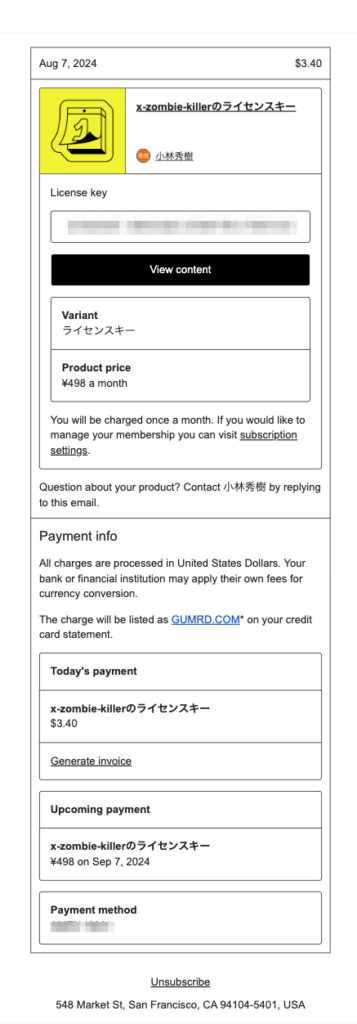
ライセンスキーの解約方法
メールから行う場合
メールのView contentボタンから商品ページに行く
購入時に届いたメールの上部、View contentを押してください。
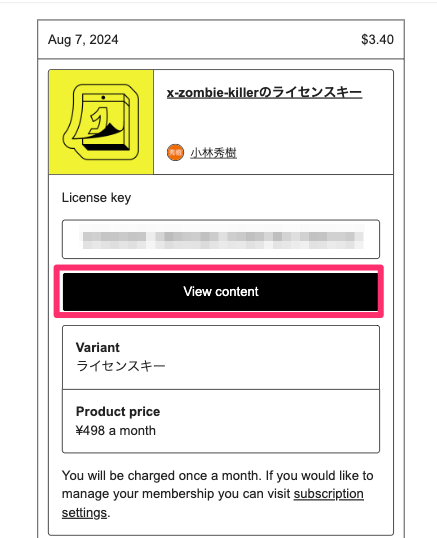
するとライセンスキーのページに移動しますので、画面左側のメニューから「Membership」を探しその中の「Manage」をクリックしてください。
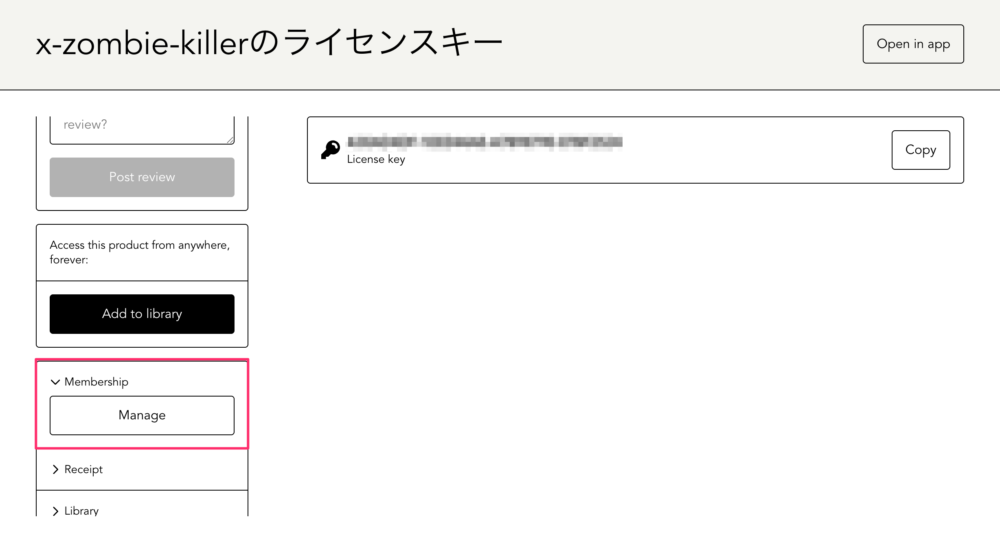
マジックリンクを発行し、サブスクリプションをキャンセルする
Manageを押すと、マジックリンク発行画面に移動します。これは解約ページへのリンクをメールで送るものです。
ページに移動できたら、「Send magic link」を押してください。
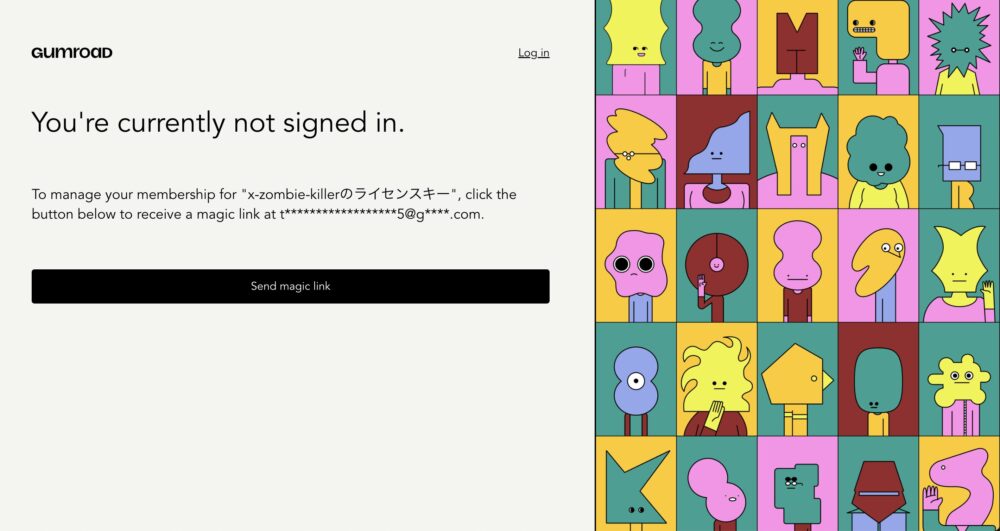
するとリンクを載せたメールが届きますので、24時間以内に「Open magic link」を押してください。
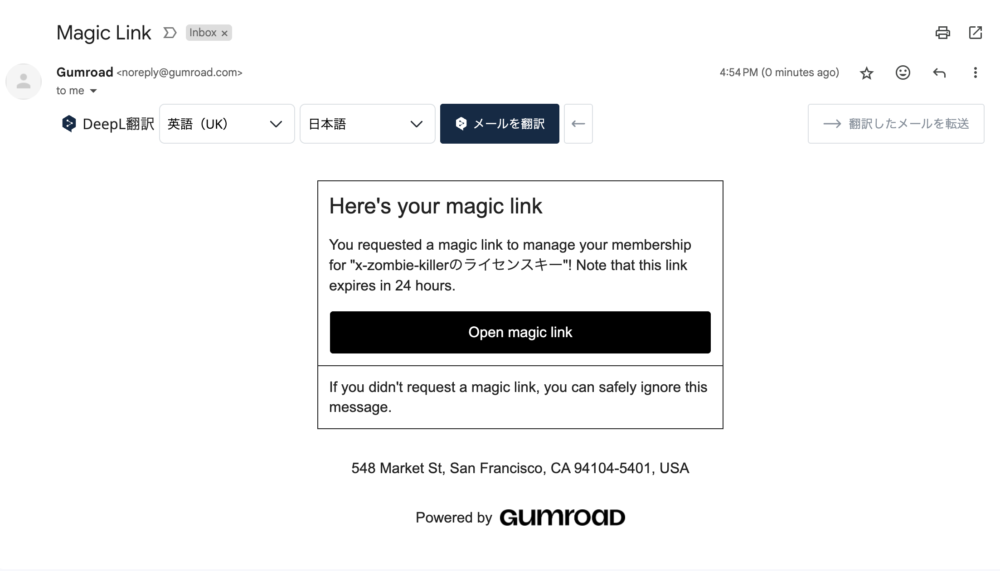
ライセンスキーのサブスクリプションを管理する画面に移動しますので、下部の「Cancel membership」を押してください。これで次月以降の支払いが発生しなくなります。
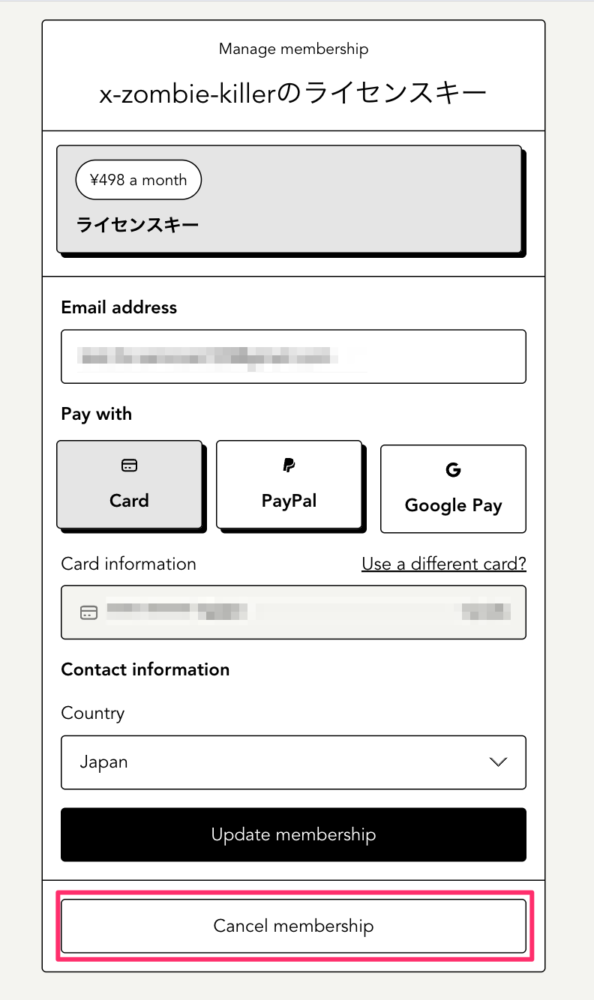
サブスクリプションをキャンセルしても期間が残っているならプレミアムオプションは使用可能です。
例)9/1に購入し、即座にサブスクリプションをキャンセルしても1ヶ月間はプレミアムオプションを使用できます。
キャンセルに成功するとメールが届きます
キャンセルの操作を行い成功したら次のようなメールが届きます。迷惑メールフォルダなどを含めても届いていなければキャンセルに失敗している可能性がありますのでお問合せフォームよりご連絡ください。
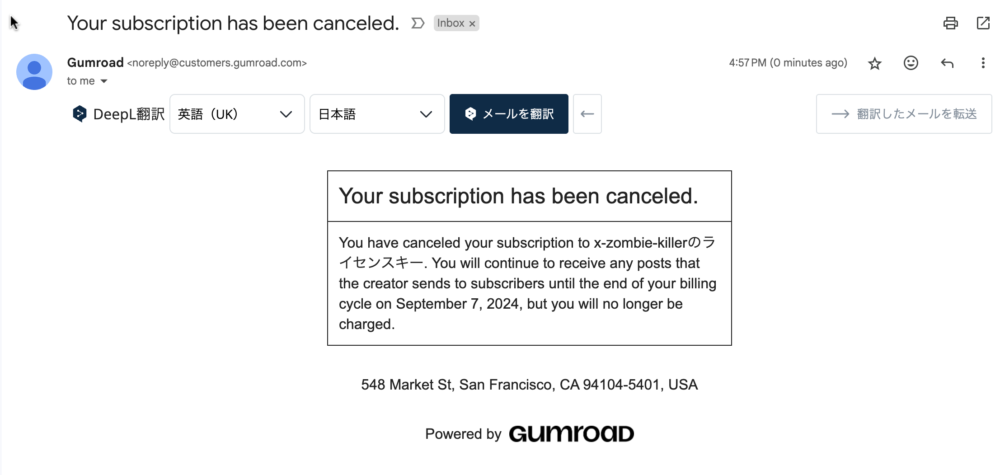
マイページから行う場合
Gumroadにユーザー登録をする
Gumroadのサインアップページからユーザー登録を行います。(実はライセンスキーを購入した段階ではユーザー登録が行われていません。)
メールアドレス(必ず購入に使用したものにしてください)とパスワードを設定し「Create account」を押します。
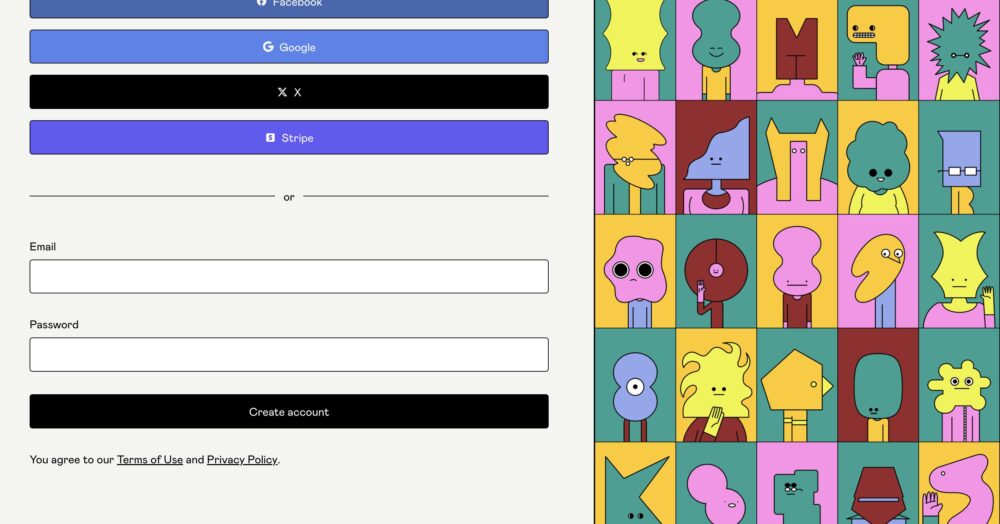
すると認証用メールが届きますので「Confirm emai」を押してください。
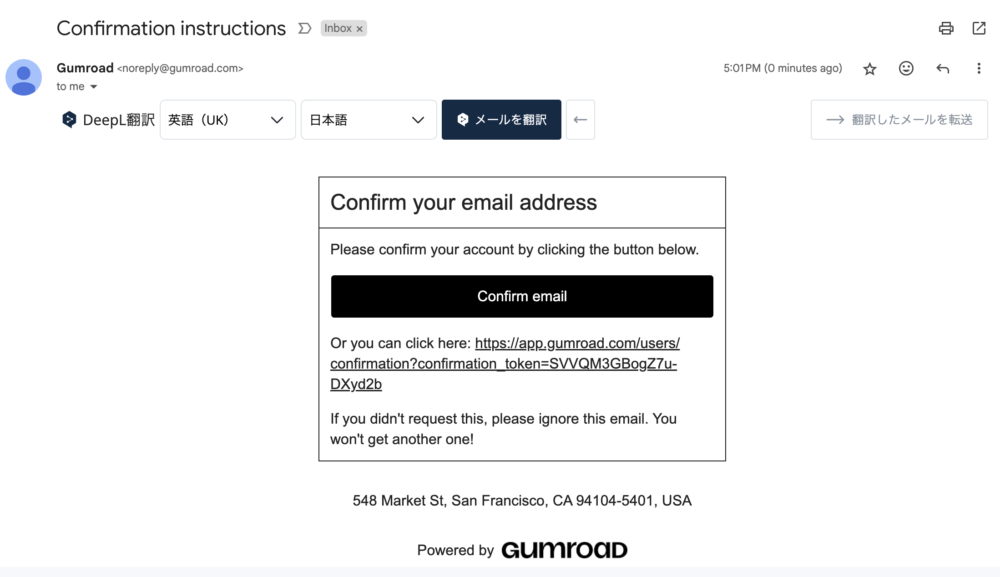
認証に成功するとマイページが表示され、x-zombie-killerのライセンスキーが購入したアイテムとして表示されます。
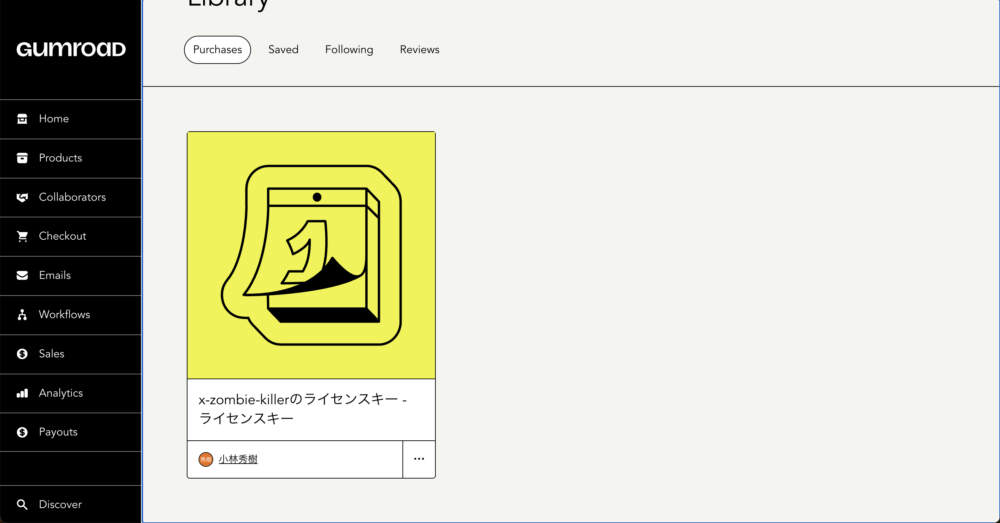
ライセンスキーのページから解約の手続きを行う
x-zombie-killerのライセンスキーを押してください。ライセンスキーのページに移動しますので、画面左側のメニューから「Membership」を探しその中の「Manage」をクリックしてください。
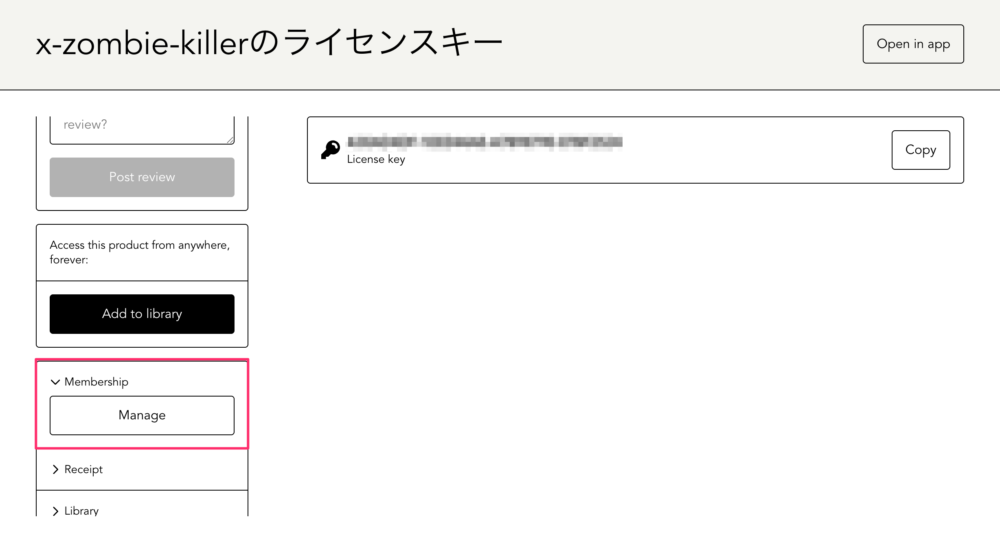
ライセンスキーのサブスクリプションを管理する画面に移動しますので、下部の「Cancel membership」を押してください。これで次月以降の支払いが発生しなくなります。
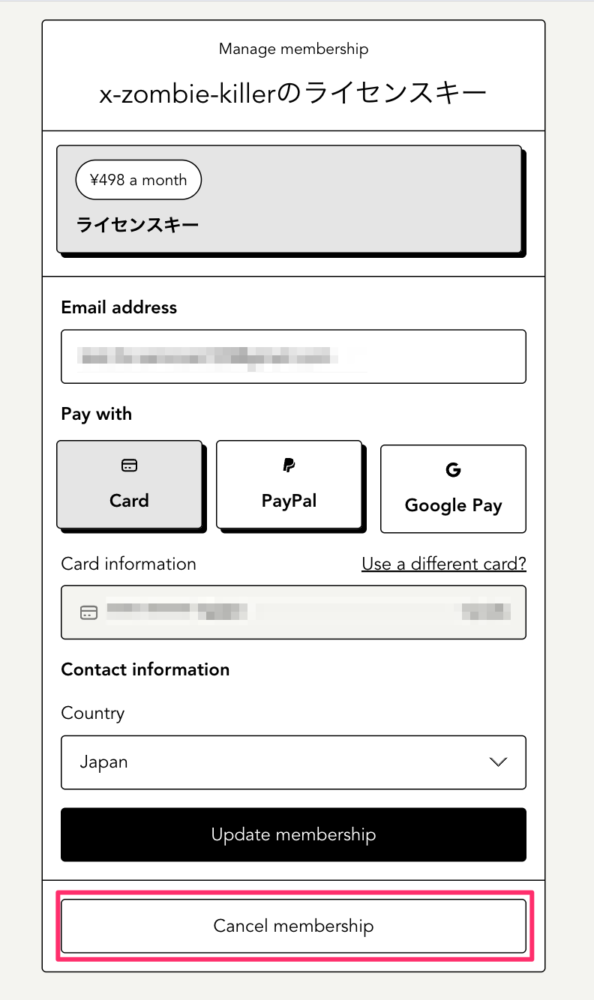
サブスクリプションをキャンセルしても期間が残っているならプレミアムオプションは使用可能です。
例)9/1に購入し、即座にサブスクリプションをキャンセルしても1ヶ月間はプレミアムオプションを使用できます。
キャンセルに成功するとメールが届きます
キャンセルの操作を行い成功したら次のようなメールが届きます。迷惑メールフォルダなどを含めても届いていなければキャンセルに失敗している可能性がありますのでお問合せフォームよりご連絡ください。
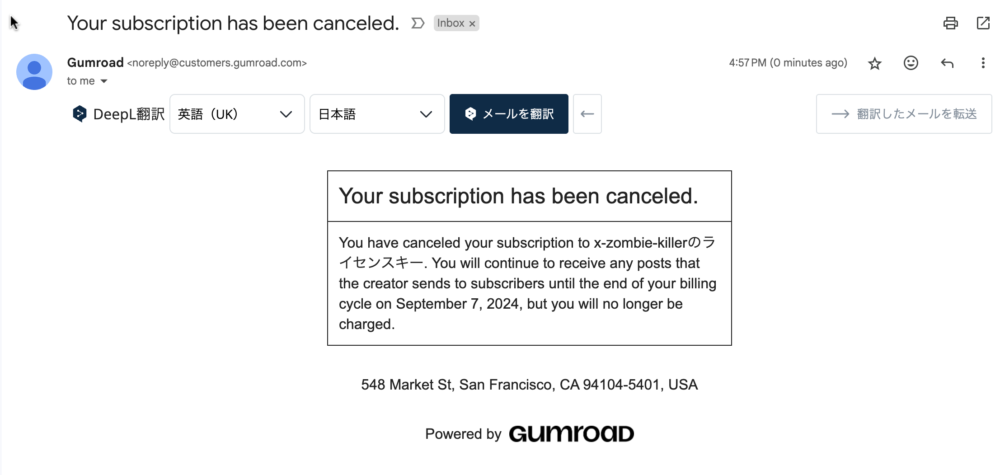
お問い合わせはこちら
お問い合わせは次のリンク(Google Form)よりお願いします。




